لا ينبغي أن يكون مفاجئًا أنه مع مرور الوقت على الجميع ، تقدمت أجهزة Chromebook وأصبحت آلات إنتاجية حقيقية. وبينما توفر لنا هذه الأجهزة الكثير من الوظائف التي لن تجدها في أي مكان آخر ، فمن المحتمل أنك تريد معرفة كيفية القيام ببعض المهام الأساسية. تتمثل إحدى هذه المهام التي يتم إجراؤها في عدد كبير من المرات يوميًا في نسخ النص أو العناصر الأخرى ولصقها من مكان إلى آخر. إليك كيفية القيام بذلك مباشرة من جهاز Chromebook.
كيفية النسخ واللصق على شاشة اللمس
- حدد النص التي ترغب في نسخها ولصقها.
-
انقر نقرًا مزدوجًا الشاشة على النص الذي ترغب في نسخه.

 المصدر: Android Central
المصدر: Android Central - اسحب تسليط الضوء على مقابض لتحديد كل النص الذي تريد نسخه.
- من القائمة المنبثقة ، انقر فوق نسخ.
- التنقل إلى المنطقة التي تريد لصق النص فيها.
- انقر مع الاستمرار في المساحة التي تريد لصقها.
-
صنبور معجون من القائمة التي تظهر.

 المصدر: Android Central
المصدر: Android Central
قد يكون استخدام شاشة اللمس على جهاز Chromebook صعبًا بعض الشيء من وقت لآخر. على سبيل المثال ، قمنا عن طريق الخطأ بتشغيل قائمة النسخ / اللصق دون تحديد كل النص الذي كنا نحاول القيام به. لذا إذا كان الأمر كذلك ، فقد ترغب في استخدام قلم أو التبديل إلى لوحة المفاتيح على جهاز Chromebook.
كيفية النسخ واللصق باستخدام لوحة المفاتيح
- باستخدام لوحة التعقب ، ضع المؤشر فوق الكلمة الأولى التي ترغب في نسخها.
- اسحب المؤشر لتمييزه حتى نهاية العبارة التي تنسخها.
-
صحافة Ctrl + C على لوحة المفاتيح.
 المصدر: Android Central
المصدر: Android Central - افتح التطبيق الجديد الذي ترغب في لصق النص المنسوخ فيه.
- انقر فوق المؤشر الخاص بك في المستند الجديد.
-
صحافة السيطرة + V. على لوحة المفاتيح.
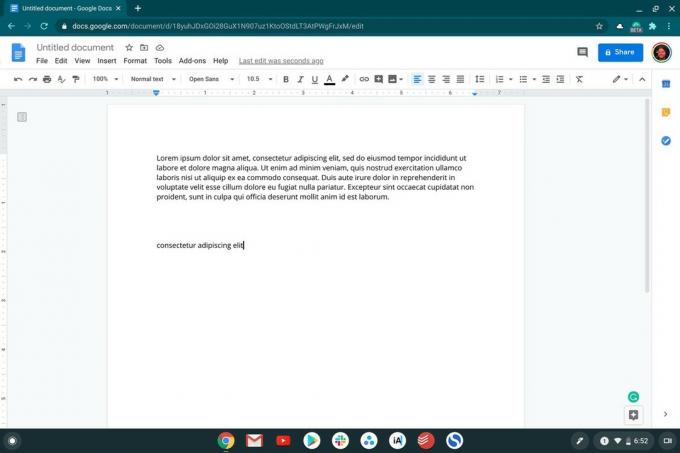 المصدر: Android Central
المصدر: Android Central
تعد اختصارات لوحة المفاتيح منقذًا حقيقيًا ، بغض النظر عما إذا كنت تستخدم Chromebook أو شيء مثل جهاز كمبيوتر يعمل بنظام Windows أو Mac. من المحتمل أن يكون Ctrl + C / Ctrl + V هما مجموعتي لوحة المفاتيح اللذين ستجد نفسك تستخدمهما يوميًا.
كيفية النسخ واللصق بالماوس / لوحة التتبع
- باستخدام لوحة التعقب ، ضع المؤشر فوق الكلمة الأولى التي ترغب في نسخها.
- اسحب المؤشر حتى نهاية العبارة التي تنسخها.
-
انقر على اليمين (انقر فوق لوحة التعقب بإصبعين) للكشف عن قائمة السياق.
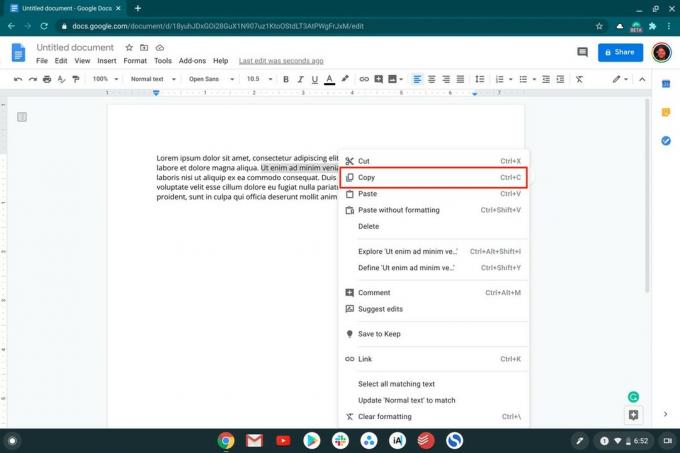

 المصدر: Android Central
المصدر: Android Central - صنبور نسخ من القائمة السياقية.
- افتح التطبيق الجديد الذي ترغب في لصق النص المنسوخ فيه.
- انقر على اليمين (انقر فوق لوحة التعقب بإصبعين) للكشف عن قائمة السياق.
- صنبور معجون من القائمة.
- إذا كنت تريد اللصق بدون تنسيق ، فحدد لصق بدون تنسيق
كيفية نسخ ولصق مستند أو صفحة ويب بأكملها
- إذا كنت في مستند أو صفحة ويب ، فاضغط على السيطرة + أ على لوحة المفاتيح. (يمكن القيام بذلك أيضًا عن طريق سحب المؤشر من أعلى الصفحة إلى أسفلها والضغط Ctrl + C.)
-
افتح المستند الفارغ.
 المصدر: Android Central
المصدر: Android Central -
من المستند الجديد ، اضغط على السيطرة + V. على لوحة المفاتيح.
 المصدر: Android Central
المصدر: Android Central
يمكن أن تكون القدرة على نسخ مستند أو صفحة ويب بأكملها ولصقها مفيدة حقًا ، خاصة إذا كنت بحاجة إلى نقل حمولة نصية من تطبيق إلى آخر. دع النسخ واللصق يصبحان حليفك ، وستنجز العمل بشكل أسرع من ذي قبل.
